혹시 중요한 파일을 저장하고 어디서든 간편하게 이용하고 싶으셨나요? 여러 기기에서 파일을 관리하는 일이 복잡하다 보니, 안전하고 신속하게 사용할 수 있는 클라우드 서비스가 필요하다는 것을 느꼈죠. 그래서 선택한 것이 바로 드롭박스 서비스였습니다. 여러분에게 드롭박스를 다운로드하고 활용하는 방법을 제 경험을 바탕으로 자세히 안내해 드리겠습니다.
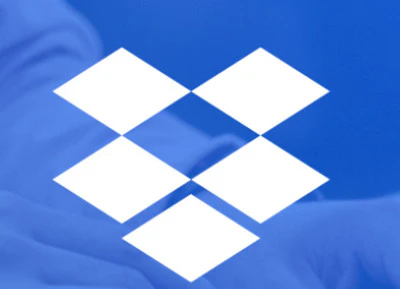
드롭박스 파일관리자
우선 제가 드롭박스를 선택하게 된 계기는 단순했습니다. 직장에서 여러 대의 컴퓨터를 사용하고, 이동 중에는 노트북이나 스마트폰을 통해 파일에 접근해야 하는 상황이 자주 있었기 때문입니다. 그런데 USB나 이메일로 파일을 옮기다 보니 번거롭고, 때로는 파일이 손상되거나 잘못 저장되는 일도 생기곤 했습니다. 파일을 한곳에 안전하게 저장하고, 필요할 때마다 쉽게 꺼내 사용할 수 있는 방법이 필요했습니다.
드롭박스는 윈도우, 맥, 리눅스를 모두 지원하며, 빠른 속도와 뛰어난 보안성 덕분에 많은 사용자들에게 사랑받고 있습니다. 이제 드롭박스를 다운로드하고 설치하는 과정을 하나씩 설명드리겠습니다.
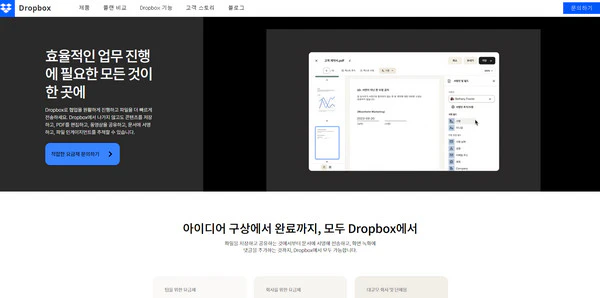
드롭박스 다운로드 및 설치
1. 드롭박스 다운로드 시작하기
드롭박스 데스크톱 버전을 다운로드하기 위해 드롭박스 공식 웹사이트(dropbox.com)에 접속합니다. 여기서 설치 파일을 내려받을 수 있으며, 윈도우, 맥, 리눅스 등 여러 운영체제를 지원하고 있어 여러분이 사용하는 기기에서 문제없이 다운로드할 수 있습니다. 만약 비즈니스 용도로 사용하고 싶다면 별도의 라이선스 구매가 필요하니 이 부분도 참고하세요.
| 운영체제 | 지원 여부 |
|---|---|
| 윈도우 | 지원 |
| 맥 (macOS) | 지원 |
| 리눅스 | 지원 |
| 모바일 (iOS, 안드로이드) | 지원 |
2. 드롭박스 설치 과정
다운로드가 완료되면 설치 관리자를 실행하여 드롭박스를 설치할 수 있습니다. 이 과정에서 중요한 점은, 드롭박스가 설치되는 도중 인터넷을 통해 추가 파일을 다운로드하기 때문에 안정적인 인터넷 연결이 필요하다는 것입니다. 설치가 완료되면 드롭박스를 실행하여 바로 사용을 시작할 수 있습니다.
설치 후 처음 드롭박스를 실행하면 회원 가입을 하거나 기존 계정으로 로그인해야 합니다. 계정이 없다면 이름과 이메일 주소만 입력하여 간단하게 계정을 만들 수 있습니다. 이제 여러분의 클라우드 공간이 마련된 것입니다.
드롭박스의 사용법
드롭박스에 가입한 후, 이제 클라우드 공간을 활용하여 파일을 관리해볼 수 있습니다. 드롭박스는 파일을 특정 공유 폴더에 넣기만 하면 다른 기기에서도 쉽게 접근할 수 있습니다. 제가 특히 마음에 들었던 점은, 어떤 기기에서든지 동일한 계정으로 로그인하면 파일을 자동으로 동기화할 수 있어 항상 최신 상태의 파일을 유지할 수 있다는 점입니다.
컴퓨터에서 중요한 보고서를 작성한 후, 출근길에 스마트폰으로 마지막 검토를 해야 하는 상황이 있다면, 드롭박스를 통해 동일한 파일을 언제 어디서나 확인하고 편집할 수 있습니다. 이는 업무의 효율성을 크게 향상시키는 요소 중 하나였습니다.
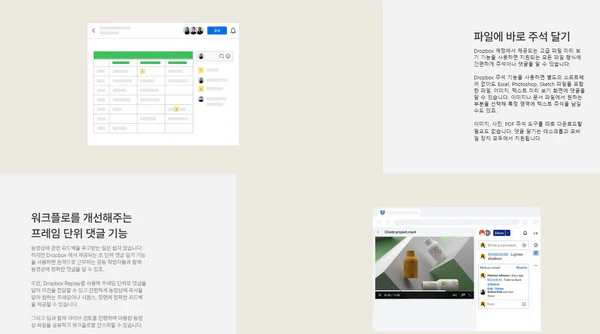
드롭박스 모바일 앱
이제는 스마트폰에서도 드롭박스를 사용해볼 차례입니다. 드롭박스는 안드로이드, iOS, 그리고 윈도우 폰 등 다양한 모바일 플랫폼을 지원합니다. 각자의 스마트폰 앱 스토어에서 드롭박스 애플리케이션을 다운로드한 후, PC에서 사용하던 계정으로 로그인하면 동일하게 파일을 확인하고 편집할 수 있습니다. 저는 출퇴근 시간에 모바일로 파일을 확인하거나 필요한 자료를 간편하게 전송하는데, 매우 유용하다고 느꼈습니다.
드롭박스의 대용량 파일 전송 기능은 큰 파일을 이메일 첨부 파일 크기 제한 없이 쉽게 공유할 수 있게 해주며, PDF 변환 등 다양한 서비스도 제공하고 있어 편리했습니다.
드롭박스 저장 공간 늘리기
드롭박스는 기본적으로 2GB의 저장 공간을 무료로 제공합니다. 하지만 사진이나 동영상 파일처럼 용량이 큰 파일을 많이 저장해야 할 경우, 이 공간이 충분하지 않을 수 있습니다. 저도 처음에는 기본 용량으로 시작했지만, 점차 더 많은 파일을 저장하게 되면서 추가 용량이 필요해졌습니다.
이럴 때는 두 가지 선택지가 있습니다. 하나는, 유료 플랜으로 업그레이드하여 더 많은 저장 공간을 확보하는 것이고, 다른 하나는 친구를 초대하거나 특정 이벤트에 참여해 보너스 용량을 얻는 것입니다. 저는 처음에 무료 용량을 최대한 활용해 보았지만, 결국 효율적인 파일 관리를 위해 유료 플랜으로 업그레이드하였습니다. 이렇게 하니 파일 저장에 대한 걱정 없이 드롭박스를 활용할 수 있게 되었죠.
구글 드라이브와의 연동
혹시 구글 드라이브에 있는 파일도 드롭박스로 옮길 수 있을까 고민해본 적 있으신가요? 저는 업무상 구글 드라이브와 드롭박스를 모두 사용하다 보니, 두 클라우드 간의 파일 이동이 필요할 때가 많았습니다. 드롭박스는 구글 드라이브와의 연동을 지원하기 때문에 매우 간편하게 파일을 불러올 수 있습니다. 드롭박스에 로그인한 후 구글 드라이브를 추가하여 구글 계정을 연결하면, 구글 드라이브에 있는 파일들을 드롭박스로 불러올 수 있습니다. 이는 여러 클라우드 서비스를 사용하는 사용자에게 큰 도움이 됩니다.
결론
드롭박스를 다운로드하고 사용하면서 저의 파일 관리 방식이 크게 달라졌습니다. 가장 큰 변화는 어디서든 파일에 접근할 수 있는 자유로움과 안전하게 파일을 보관할 수 있는 신뢰성이 생겼다는 점입니다. 이제는 드롭박스를 통해 모든 파일을 한곳에서 관리할 수 있어 마음이 한결 편해졌습니다. 그리고 팀원들과의 파일 공유도 쉬워져 협업 과정이 훨씬 원활해졌습니다.
자주 묻는 질문
드롭박스는 무료로 사용할 수 있나요?
네, 드롭박스는 기본적으로 2GB의 저장 공간을 무료로 제공하며, 추가 용량은 유료 플랜을 통해 확보할 수 있습니다.
드롭박스에 저장한 파일은 안전한가요?
드롭박스는 고급 암호화 기술을 사용하여 파일을 안전하게 보호합니다. 따라서 클라우드에 저장된 파일은 안전하게 관리됩니다.
드롭박스를 통해 대용량 파일도 공유할 수 있나요?
네, 드롭박스는 대용량 파일을 쉽게 공유할 수 있는 기능을 제공하며, 이메일 첨부 파일 크기 제한 없이 파일을 전송할 수 있습니다.